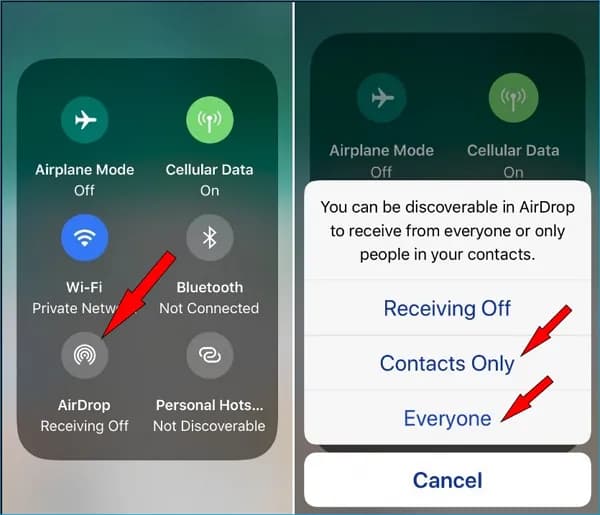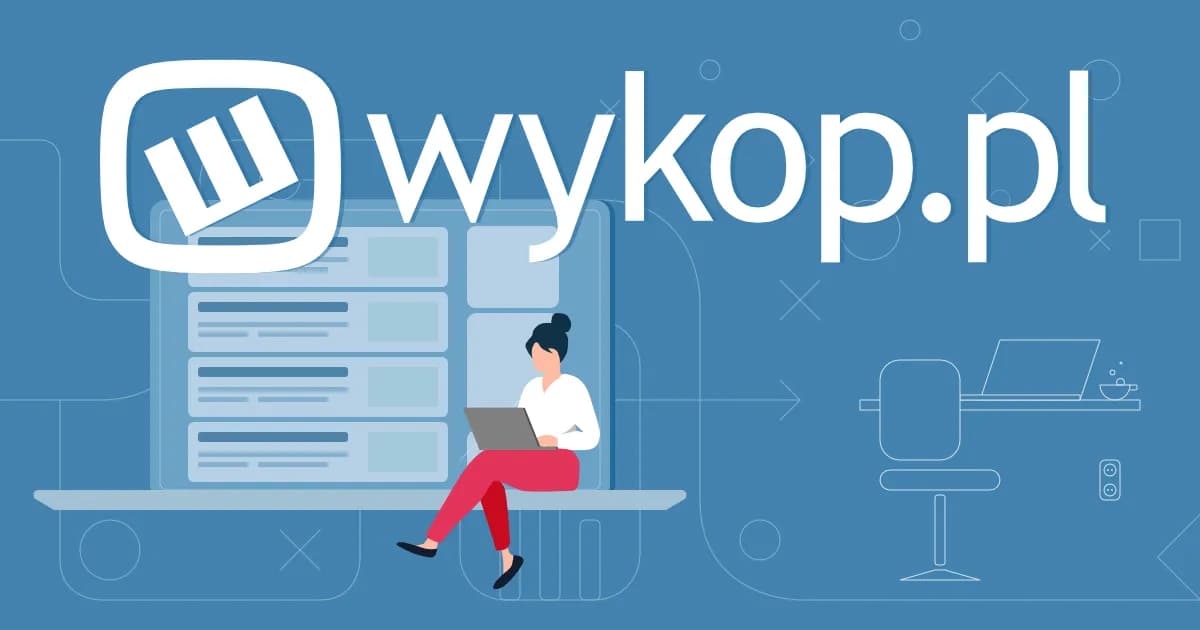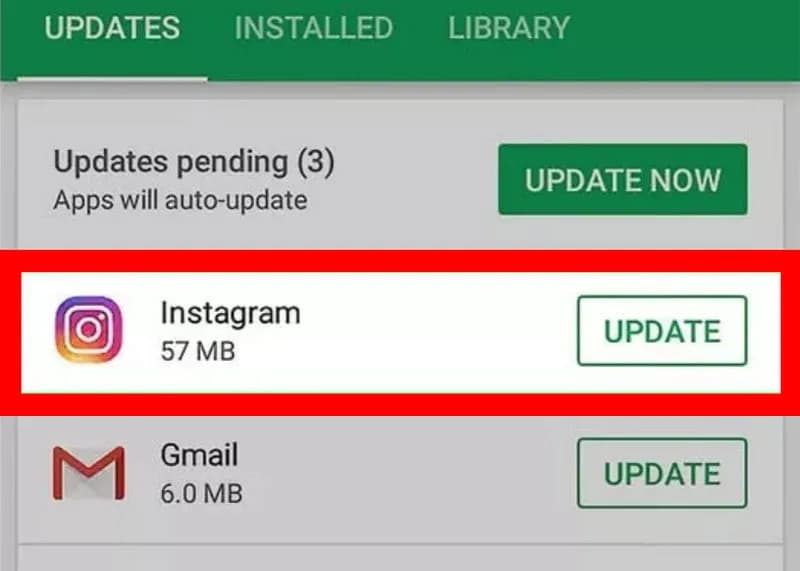AirDrop to funkcja, która umożliwia łatwe przesyłanie plików między urządzeniami Apple. Jednak czasami użytkownicy napotykają problemy, gdy AirDrop nie działa, co może być frustrujące. W takich sytuacjach warto znać kilka sprawdzonych kroków, które mogą pomóc w rozwiązaniu problemu.
Aby przywrócić funkcjonalność AirDrop, należy upewnić się, że Wi-Fi i Bluetooth są włączone, a także sprawdzić odpowiednie ustawienia na obu urządzeniach. Jeśli te podstawowe kroki nie przyniosą rezultatu, istnieje wiele innych rozwiązań, które można wypróbować, aby przywrócić działanie tej funkcji.
Kluczowe informacje:- Wyłączenie i włączenie Wi-Fi oraz Bluetooth może pomóc w przywróceniu AirDrop.
- Sprawdzenie ustawień AirDrop na obu urządzeniach jest kluczowe.
- Aktualizacja systemu operacyjnego może poprawić działanie AirDrop.
- Osobisty hotspot może wpływać na funkcjonalność AirDrop.
- Uruchomienie ponownie urządzeń często rozwiązuje problemy z funkcjami systemu.
- Tryby samolotowy i "Nie przeszkadzać" mogą blokować komunikację bezprzewodową.
- Oba urządzenia muszą być włączone i odblokowane, aby AirDrop działał.
Jak naprawić AirDrop, gdy nie działa? Sprawdzone kroki
AirDrop to niezwykle przydatna funkcja, która umożliwia szybkie przesyłanie plików między urządzeniami Apple. Gdy AirDrop nie działa, może to być frustrujące, ale istnieje wiele prostych kroków, które możesz podjąć, aby rozwiązać ten problem. Warto wiedzieć, jak skutecznie diagnozować i naprawiać problemy związane z AirDrop.
W pierwszej kolejności upewnij się, że zarówno Wi-Fi, jak i Bluetooth są włączone na obu urządzeniach. Te funkcje są kluczowe dla działania AirDrop. Jeśli masz problemy z AirDrop na iPhone lub AirDrop na Mac, poniższe kroki mogą pomóc przywrócić jego funkcjonalność.
Wyłącz i włącz Wi-Fi oraz Bluetooth, aby przywrócić AirDrop
Jednym z najprostszych sposobów na naprawę AirDrop jest wyłączenie i ponowne włączenie Wi-Fi oraz Bluetooth. Aby to zrobić, przejdź do Ustawień na swoim urządzeniu. Wybierz opcję Wi-Fi i wyłącz ją, a następnie włącz ponownie. To samo zrób z Bluetooth. Często te podstawowe czynności mogą rozwiązać problem.
Po wykonaniu tych czynności sprawdź, czy AirDrop działa. Jeśli nie, upewnij się, że oba urządzenia są w zasięgu siebie. Dodatkowo, jeśli korzystasz z osobistego hotspota, wyłącz go, ponieważ może on zakłócać działanie AirDrop.
Sprawdź ustawienia AirDrop na obu urządzeniach
Jeśli po wyłączeniu i włączeniu Wi-Fi oraz Bluetooth problem nadal występuje, warto sprawdzić ustawienia AirDrop. Na iPhonie lub iPadzie przejdź do Ustawień, a następnie wybierz AirDrop. Upewnij się, że funkcja jest włączona i ustawiona na odpowiedni tryb, na przykład "Wszyscy" lub "Tylko kontakty".
Na Macu kliknij na ikonę AirDrop w Finderze i sprawdź, czy jest włączona. Możesz również dostosować ustawienia widoczności, aby upewnić się, że inne urządzenia mogą Cię zobaczyć. Pamiętaj, że jeśli AirDrop jest ustawiony na "Tylko kontakty", musisz mieć zapisane numery kontaktów na obu urządzeniach, aby przesyłać pliki.
Zaktualizuj system operacyjny, by poprawić działanie AirDrop
Jednym z kluczowych kroków, gdy AirDrop nie działa, jest upewnienie się, że Twój system operacyjny jest aktualny. Regularne aktualizacje są niezbędne, aby zapewnić prawidłowe działanie funkcji, takich jak AirDrop. Aby sprawdzić, czy masz najnowszą wersję systemu, przejdź do Ustawień i wybierz opcję Uaktualnienia.Na iPhonie lub iPadzie wystarczy otworzyć Ustawienia, a następnie kliknąć na "Ogólne" i "Uaktualnienia". Na Macu kliknij w menu Apple, wybierz "Preferencje systemowe", a następnie "Uaktualnienia oprogramowania". Regularne aktualizowanie systemu operacyjnego może rozwiązać wiele problemów z AirDrop, w tym te, które dotyczą komunikacji między urządzeniami.
Dlaczego AirDrop może nie działać? Najczęstsze przyczyny
Istnieje wiele powodów, dla których AirDrop nie działa. Zrozumienie tych przyczyn pomoże Ci szybciej znaleźć rozwiązanie. Często problemy z AirDrop wynikają z niewłaściwych ustawień, problemów z połączeniem lub nieaktualnego oprogramowania.
| Przyczyna | Rozwiązanie |
| Wyłączone Wi-Fi lub Bluetooth | Włącz Wi-Fi i Bluetooth na obu urządzeniach. |
| Nieaktualny system operacyjny | Zaktualizuj system do najnowszej wersji. |
| Osobisty hotspot włączony | Wyłącz osobisty hotspot, aby umożliwić działanie AirDrop. |
Osobisty hotspot a problemy z AirDrop
Kiedy korzystasz z osobistego hotspota, może to zakłócać działanie AirDrop. Hotspot osobisty wykorzystuje połączenie danych, co może uniemożliwić urządzeniom komunikację przez Wi-Fi. Aby upewnić się, że AirDrop działa prawidłowo, zawsze wyłącz osobisty hotspot przed próbą przesyłania plików.
Jeśli masz włączony hotspot, spróbuj go wyłączyć, a następnie sprawdź, czy problem z AirDrop został rozwiązany. Wiele osób zauważyło, że ta prosta zmiana często przywraca funkcjonalność AirDrop na ich urządzeniach. Pamiętaj, że zarówno AirDrop na iPhone, jak i AirDrop na Mac może być dotknięty tym problemem.
Tryb samolotowy i "Nie przeszkadzać" a AirDrop
Tryb samolotowy oraz funkcja "Nie przeszkadzać" mogą znacznie wpłynąć na działanie AirDrop. Kiedy tryb samolotowy jest włączony, wszystkie połączenia bezprzewodowe, w tym Wi-Fi i Bluetooth, są automatycznie wyłączane. To oznacza, że AirDrop nie działa w tym trybie, co może być frustrujące, gdy próbujesz przesłać pliki.
Jeśli masz włączony tryb samolotowy, upewnij się, że go wyłączysz, aby przywrócić normalne połączenia. Podobnie, funkcja "Nie przeszkadzać" może blokować powiadomienia i połączenia, co również może wpływać na działanie AirDrop. Aby sprawdzić status tych funkcji, przejdź do Ustawień i upewnij się, że są one odpowiednio skonfigurowane.
Co zrobić, gdy AirDrop nadal nie działa? Dalsze kroki
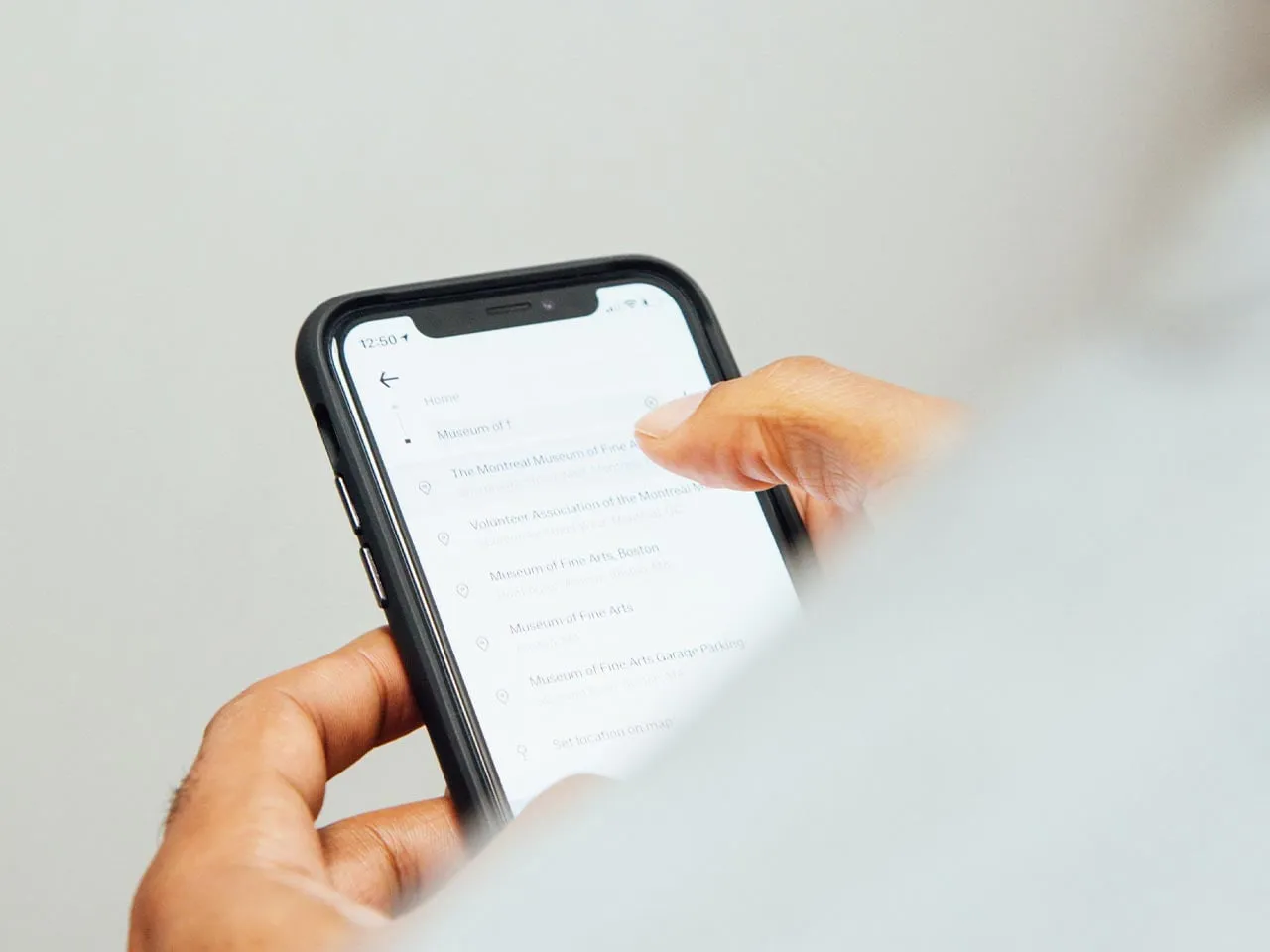
Jeśli mimo wszystkich podjętych działań AirDrop nie działa, warto spróbować kilku dodatkowych kroków. Możesz zacząć od ponownego uruchomienia obu urządzeń, co często rozwiązuje problemy z łącznością. W przypadku, gdy problem nadal się utrzymuje, rozważ przywrócenie ustawień sieciowych.
Innym krokiem jest upewnienie się, że oba urządzenia są odblokowane i w zasięgu siebie. Czasami niewielkie przesunięcie urządzenia może poprawić sygnał. Jeśli po tych wszystkich próbach AirDrop na iPhone lub AirDrop na Mac nadal nie działa, warto poszukać pomocy w dokumentacji Apple lub na forach internetowych.
Uruchom ponownie urządzenia, aby rozwiązać problem
Restartowanie urządzeń to jedna z najprostszych i najskuteczniejszych metod rozwiązywania problemów z AirDrop. Wiele osób odkrywa, że po ponownym uruchomieniu urządzenia wszystkie funkcje wracają do normy. Aby to zrobić, przytrzymaj przycisk zasilania, a następnie przesuwaj suwak, aby wyłączyć urządzenie.
Po kilku sekundach włącz urządzenie ponownie. To proste działanie może oczyścić pamięć i przywrócić stabilność połączenia, co jest kluczowe dla poprawnego działania AirDrop. Pamiętaj, aby upewnić się, że Wi-Fi i Bluetooth są włączone po restarcie.
Jak skontaktować się z Wsparciem Apple w trudnych przypadkach
Jeśli po wszystkich próbach AirDrop nie działa, czas skontaktować się z Wsparciem Apple. Możesz to zrobić na kilka sposobów: przez telefon, czat online lub wizytę w lokalnym sklepie Apple. Przygotuj się na podanie informacji o swoim urządzeniu oraz wersji systemu operacyjnego, co ułatwi specjalistom zrozumienie problemu.
Warto również zapisać wszelkie komunikaty o błędach, które mogą się pojawić podczas korzystania z AirDrop. Im więcej informacji przekażesz, tym szybciej technicy będą mogli pomóc w rozwiązaniu problemu. Pamiętaj, że Wsparcie Apple jest dostępne, aby pomóc Ci w trudnych sytuacjach.
Skuteczne metody na rozwiązanie problemów z AirDrop
Problemy z AirDrop mogą być frustrujące, ale istnieje wiele skutecznych metod, które można zastosować, aby je rozwiązać. Kluczowe kroki obejmują wyłączenie i ponowne włączenie Wi-Fi oraz Bluetooth, a także sprawdzenie ustawień AirDrop na obu urządzeniach. Warto również zaktualizować system operacyjny, co może poprawić działanie funkcji.
W przypadku, gdy AirDrop nie działa pomimo podjętych działań, użytkownicy powinni rozważyć ponowne uruchomienie urządzeń oraz skontaktowanie się z Wsparciem Apple. Tryby samolotowy i "Nie przeszkadzać" mogą również wpływać na funkcjonalność AirDrop, dlatego ich status powinien być regularnie sprawdzany. Dzięki tym prostym krokom można skutecznie przywrócić działanie AirDrop i cieszyć się bezproblemowym przesyłaniem plików.